- 更新时间2021-03-22
- 软件大小未知
- 授权方式免费版本
- 界面语言中文
- 推荐星级
- 下载次数1,082 次
- 360检测安全

IE9/IE10浏览器已停止工作解决教程
系统/软件详情
如果你的IE9/IE10Internet Explorer浏览器出现已停止工作的弹窗,那么参考下面的解决方法,可以帮助你解决这一问题,出现这一类问题主要是兼容性或是设置不对,很好解决。
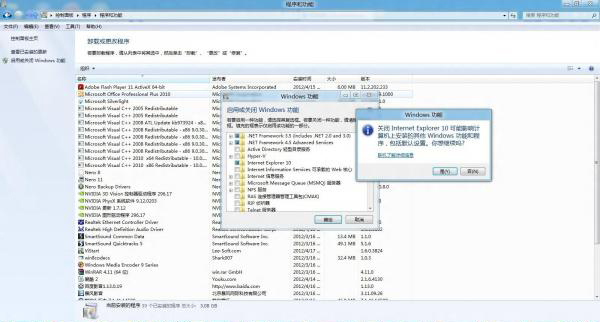
1、卸载IE10:“控制面板”—“程序”—“卸载程序”— 点击左上栏目:“启用或关闭Windows功能”—去掉 “关闭Internet Explorer10可能影响…..,包括默认设置,你想继续吗?”勾选项 [V] —“是”—手动“重启计算机”-- 自动重启。至此,IE10卸载完毕;

2、重装IE10: “控制面板”—“程序”—“卸载程序”— 点击左上栏目:“启用或关闭Windows功能”—勾选Windows Explorer10项 [V] –-“ 确定” —手动“重启计算机”-- 自动重启。至此,IE10重装完毕;

3、把IE10图标固定在任务栏:“METRO开始”—右键“Internet Explorer”,把IE10 图标固定在任务栏。
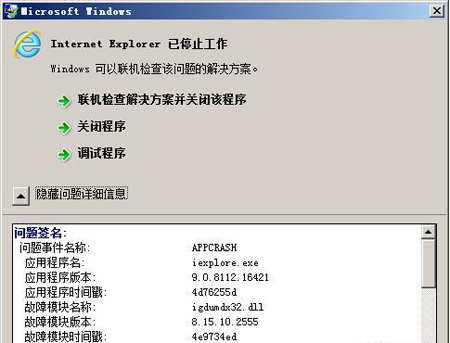
显卡驱动程序导致IE9打开以后就弹出“Internet Explorer 已停止工作”
今日小编再次发现了同样的问题,之前小编的为NVIDIA显卡,该用户为 Intel G41 Express 显卡,同样会存在显卡驱动与IE9不兼容的问题。当一启动IE9的时候就会弹出“Internet Explorer已停止工作”的提示,单击详情显示 igdumdx32.dll 模块故障,而 igdumdx32.dll 文件为 Intel 集成显卡驱动程序之一。
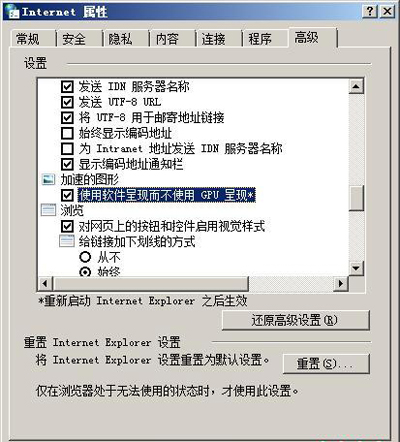
有用户可能会问,为什么IE9会跟显卡驱动存在关联性呢?这主要是源于微软在IE9中加入了GPU硬件加速的功能,该功能会充分利用显卡的空闲性能来对网页内容进行加速处理。
既然我们知道了问题的原因所在,既很好解决了。可以选择禁用IE9的GPU硬件加速功能,或者为显卡安装最新的驱动程序。
禁用IE9 GPU硬件加速的方法:
单击工具 —— Internet 选项 —— 高级 —— 在勾选“使用软件呈现而不使用GPU呈现”的选项。
标签:IEIE浏览器
有很多用户都说软件下载的资源不对,小编一直在努力调整,有时候网络没有这样的软件资源,所以小编一般都会推荐:















